






Google Chrome OSを搭載するモバイルノート
DELL Chromebook11 レビュー
DELL Chromebook11の概要

Chromebook11は、コンパクトな11.6インチ液晶を搭載したモバイルノート。Windowsではなく、Google
Chrome OSを搭載しているのが大きな特徴です。この記事を書いている時点(2015年2月1日)では3万円台からの価格設定とお買い得。
![]() 詳しくは、Chromebook-11
詳しくは、Chromebook-11(DELL公式製品ページ)をご参照ください。

本体サイズは幅294×奥行き200×高さ25mmで、重さは約1.32kg。小さいので持ち運びは簡単です。なお、パネルは非タッチ式なので、キーボードでの入力となります。タブレット型ノートとは違いますので、ご注意ください。

Chromebook11の天板。フォギーナイトと呼ぶ色に、DELLロゴとchromeロゴが配置されています。

chromeロゴを拡大。ロゴ部分が陥没しているデザインになってます。天板はマットな質感なので、指紋も気になりにくいです。
Google Chrome OSの概要
Chromebook11はGoogle Chrome OSなので、一般的なWindowsが使えません。お馴染みのデスクトップ画面も表示されませんし、いつも利用しているアプリも同様です。簡単に言いますと、GoogleのChromeブラウザの機能だけが使えるイメージでしょうか。
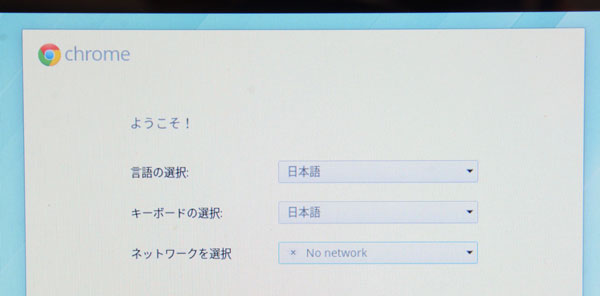
Chromeの初期設定は非常に簡単です。言語やネットワークの設定をするだけですぐに使えます。ただし、Googleアカウントと無線LAN環境が必須です。

Chromebook11のデスクトップ画面。下のタスクバーにアプリのアイコンがあります。
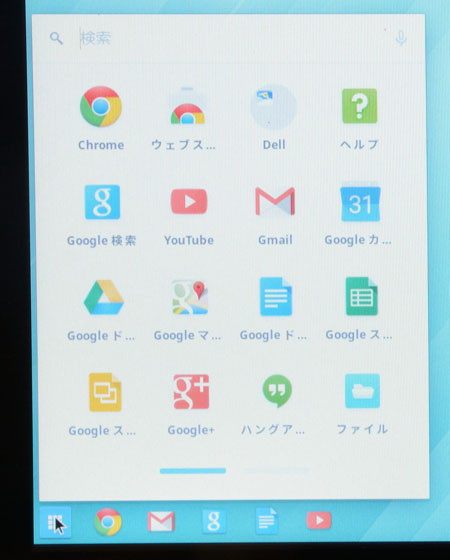
左下のアイコンをクリックすると、Windowsと同じようにアプリの一覧が表示されます。Googleの各種サービスを使い慣れている方にはお馴染みですが、Windowsしか触ったことがない方は取っつきにくいかもしれません。
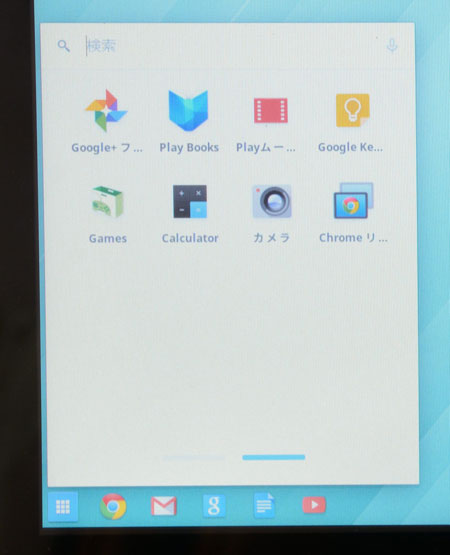
アプリの一覧(続き)
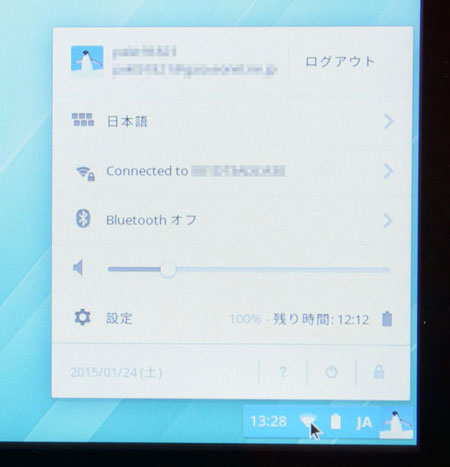
画面右下には、設定関係のアイコンがあります。ログイン、ネット接続、Bluetooth、音量、設定、バッテリの残り時間が表示されます。
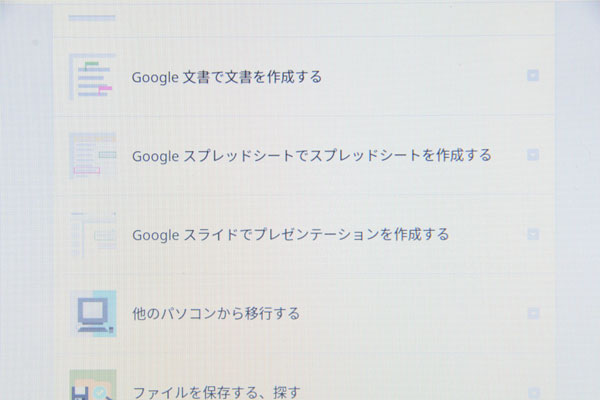
Chromebook11では、WordやExcelではなくGoogleの各アプリを利用します。
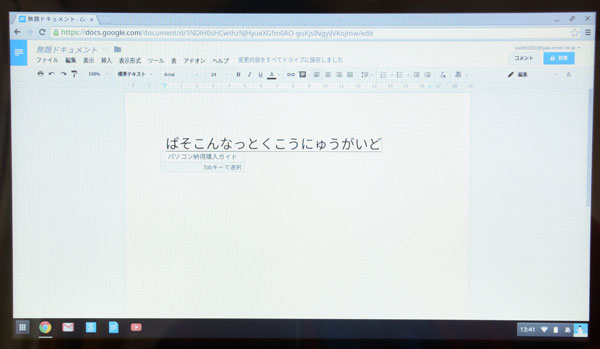
Googleスプレッドシートの利用イメージ。基本的にはWordですが、使い慣れていないと違和感はあります。
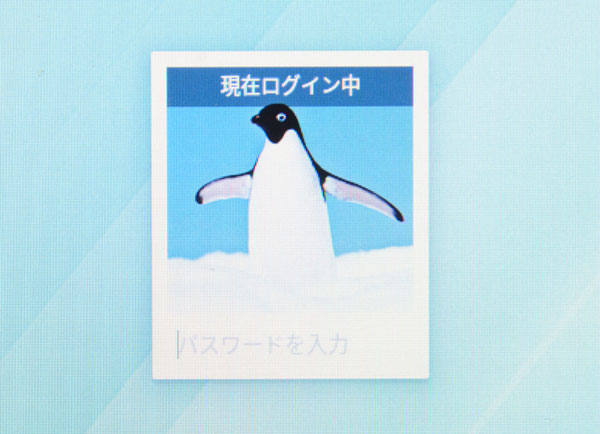
電源ボタンを少し長押しすると、パスワード入力状態になります。離席する際のセキュリティ対策として便利ですね。

明るくて見やすい画面で、視野角も良好。Chromebook11の利用目的であれば十分。
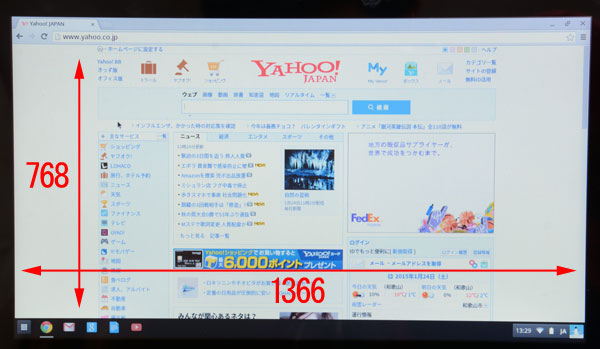
表示解像度は1366×768。一般的なノートパソコンと同じなので、Web閲覧なども快適。
Chromebook11の外観と接続端子をチェック
Chromebook11の外観について、詳しくご紹介します。

Chromebook11の右側面。SDカードスロットのみです。

Chromebook11の左側面。左から、電源コネクタ、HDMI、USB3.0×2、マイク/ヘッドフォン端子。利用目的からすれば十分です。

Chromebook11の前面。接続端子はありません。

単三乾電池と厚みを比較。薄くはないですね。

Chromebook11の背面。前面と同じく、接続端子はありません。ヒンジはガッチリしてますので、耐久性は大丈夫です。
Chromebook11のキーボード
Chromebook11のキーボード周辺について、詳しくご紹介します。

Chromebook11のキーボードは一般的なアイソレーションタイプで、シンプルな配置です。キーピッチも広く、タッチパッドが大きめなので、使いやすい印象を受けました。手を置くパームレスト部分も、指紋が付きにくいです。
 (左側)
(左側)
 (右側)
(右側)
Windowsではないので、上部にファンクションキーがありません。その代わり、ブラウザの「進む」「戻る」や「更新」、「最大化」、「画面の明るさ」、「音量調整」などのショートカットキーが配置されています。
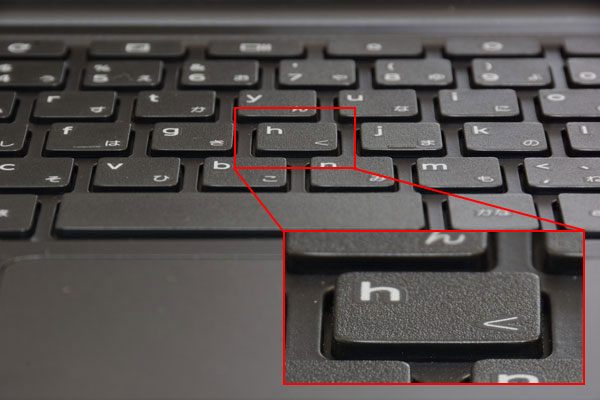
キーを拡大。表面はザラザラしているので、指先がすべることもありません。強く押してもたわみ感はありませんでした。

Chromebook11の底面。発熱が少ないので排熱口も最小限。4 W(最小2 W × 2)のステレオスピーカが内蔵されています。

Chromebook11と電源コード(65W)。Chromebook11本体の大きさの割に、電源コードは少し大きいです。

Chromebook11の重さ。本体のみだと1307g、電源コードを含むと1614gでした。標準的ですね。
Chromebook11の性能
Chromebook11の仕様は以下のとおりです。
| 項目 | 構成 |
|---|---|
| OS | Chrome OS |
| CPU(定格動作周波数) | インテル Celeronプロセッサー2955U |
| メモリ | 2GB DDR3Lもしくは4GB DDR3L |
| ハードディスク | 16GB SSD (SATA) |
| ビデオコントローラ | インテル内蔵 |
| ワイヤレス | Dell DW1901(Atheros)a/b/g/n Bluetoothサポート 802.11a/b/g/n + Bluetooth 4.0 |
| バッテリー | 3セルバッテリー(51WHr) 最大10時間 |
Windowsではないので、いつも実施している各種ベンチマークテストが使えませんが、利用した印象としては、Chromeに特化しているため、とにかく快適でした。特に、システムの起動時間は数秒、ログインはほぼ瞬時です。
また、バッテリーの持ち時間は最大10時間とのことですが、実際にWeb閲覧や動画視聴などをしていると、約半分の5時間程度という印象でした。十分使えそうです。
(まとめ)ChromeユーザーにおすすめなChromebook11
Chromeに特化したモバイルノートなので、使える機能の快適性は全く問題なく、SSDが効いているためかサクサク感がすごいです。Windowsを搭載する一般的なノートパソコンと比較するのは困難ですが、Androidタブレット代わりにもなりそうなので、気になる方はチェックしてみてください。
![]() 詳しくは、Chromebook-11
詳しくは、Chromebook-11(DELL公式製品ページ)をご参照ください。